Lejupielādējiet HP Deskjet 3050A draiveri operētājsistēmai Windows
Literārs Mistrojums / / August 04, 2021
Sludinājumi
Atjaunināts 2021. gada 23. martā: Šodien mēs esam pievienojuši HP Deskjet 3050A printera draivera lejupielādes saites Windows personālajam un klēpjdatoram. Pārbaudiet jauno draivera versiju, kas nodrošina vairāk jūsu HP printera funkciju un saderības uzlabojumu.
Printera instalēšana var būt ļoti sarežģīta, īpaši, ja jums nav draivera programmatūras. Lai gan printera pievienošana, kad draiveri ir rokā vai instalēti, ir ļoti vienkārša. Tātad šajā rakstā apskatīsim, kā jūs varat lejupielādēt un instalēt draiverus savam HP Deskjet 3050A printerim.
Šajā rakstā mēs parādīsim, kā jūs varat lejupielādēt draiverus savam printerim no oficiālā HP vietne, jo tā ir drošākā metode blakus instalēšanai no kompaktdiska vai DVD, kas parādījās ar to.
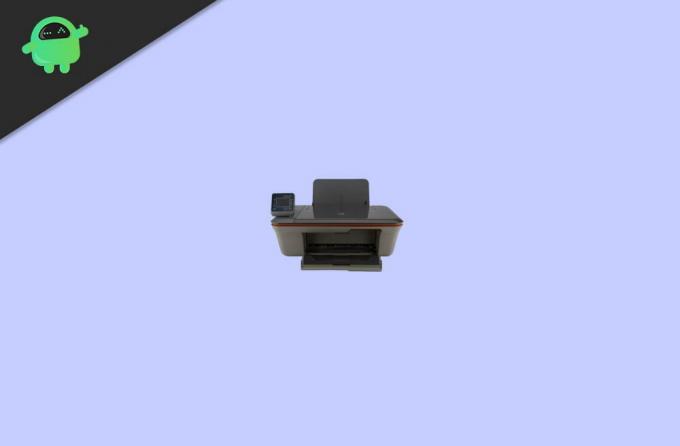
Sludinājumi
Satura rādītājs
-
1 Lejupielādējiet HP Deskjet 3050A draiveri operētājsistēmai Windows
- 1.1 1. darbība: lejupielādējiet draivera programmatūru
- 1.2 2. darbība: instalējiet draivera pakotni
- 1.3 Manuāli instalējiet printeri
- 2 Secinājums
Lejupielādējiet HP Deskjet 3050A draiveri operētājsistēmai Windows
HP printeriem ir iebūvēts draivera kompaktdisks. Ja esat to pazaudējis vai nevarat tam piekļūt, varat lejupielādēt draiverus un instalēt tos datorā, izmantojot internetu. Lūk, kā:
1. darbība: lejupielādējiet draivera programmatūru
Pirmais HP Deskjet printera draiveru instalēšanas solis ir pareizās draivera programmatūras versijas lejupielāde jūsu Windows datoram. Tātad šī printera draiverus varat lejupielādēt tieši no oficiālās vietnes. Lai instalētu, rīkojieties šādi.
- Noklikšķiniet uz HP Deskjet 3050A lejupielādes lapas šeit.
- Tagad zem atklātās operētājsistēmas noklikšķiniet uz Izvēlēties citu operētājsistēmu.
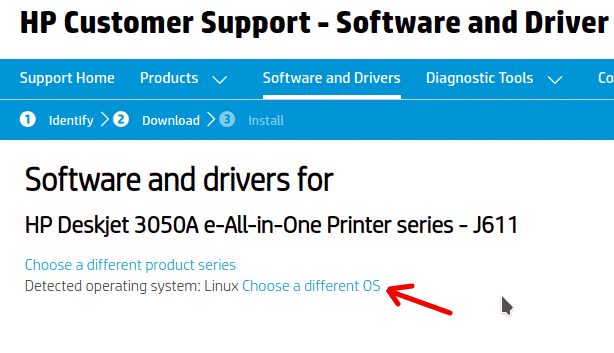
- Kreisajā sarakstā atlasiet Windows un izvēlieties Windows 10 32 bitu vai 64 bitu, pamatojoties uz jūsu sistēmas tipu.
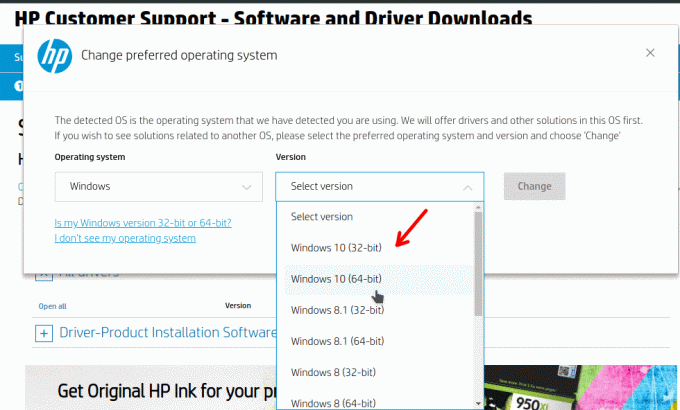
- Lai uzzinātu, kuru versiju izmantojat, ar peles labo pogu noklikšķiniet uz Šis dators un atlasiet Rekvizīti. Sistēmas rekvizītos atradīsit tādu informāciju kā “64 bitu operētājsistēma vai 32 bitu operētājsistēma”.
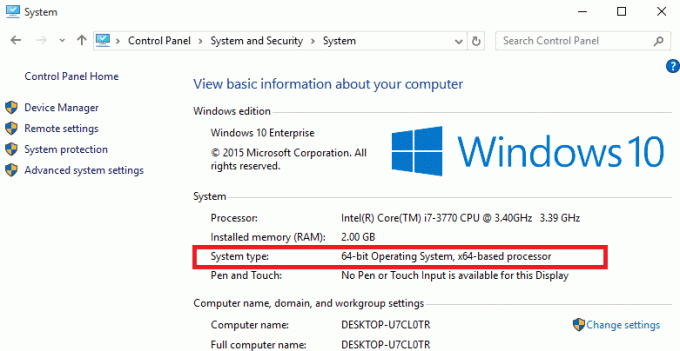
- Kad tas ir atlasīts, pārejiet uz leju lejupielāžu sadaļā.
- Noklikšķiniet uz pamata draiveriem un lejupielādējiet pamata draiveru pakotni.
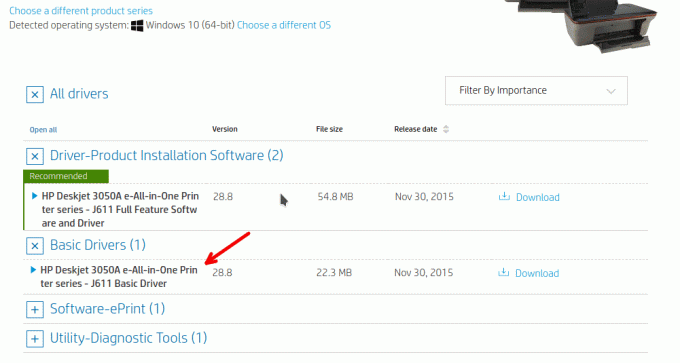
Lai gan, ja vēlaties, varat lejupielādēt pilnu sava printera instalācijas pakotni. Tas nāk ar dažiem papildu rīkiem, kas ļauj pārvaldīt printeri. Tāpat kā draiveru atjauninājumu pārbaude, printera statusa skatīšana utt. Es dodu priekšroku tikai draivera pakotnei (Basic), jo es nevēlos šos rīkus. Bet, ja vēlaties, varat to lejupielādēt, un instalēšanas solis abiem ir vienāds.
2. darbība: instalējiet draivera pakotni
Nākamais solis pēc draivera pakotnes lejupielādes ir tā instalēšana. Tātad, lai to izdarītu,
- Dodieties uz mapi Lejupielādes vai vietu, kur lejupielādējāt draiveri.
- Tagad veiciet dubultklikšķi uz draivera, kuru tikko lejupielādējāt.
- Noklikšķiniet uz Piekrītu un izpildiet instalētājā redzamos norādījumus.
- Kad programmatūra lūdz savienot printeri, pievienojiet to.
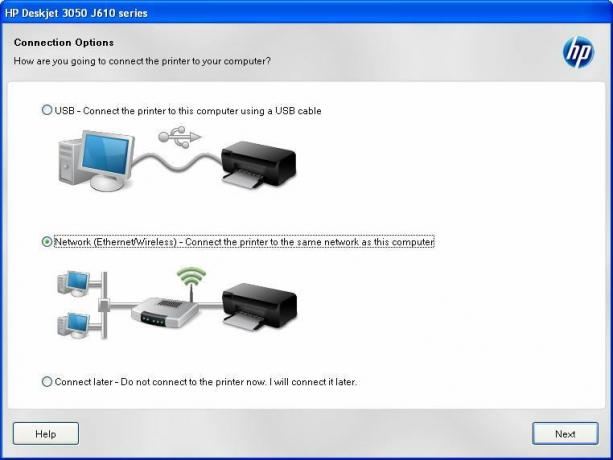
Visbeidzot, tiks instalēts jūsu HP Deskjet 3050A printera draiveris, un jūs varat sākt izmantot printeri.
Sludinājumi
Manuāli instalējiet printeri
Ja kādu iemeslu dēļ draiveru instalēšanas laikā nevarējāt pievienot printeri vai izlaižat printera daļas pievienošanu, neuztraucieties. Jūs varat manuāli instalēt printeri, pieņemot, ka draiveri jau ir instalēti.
- Nospiediet Windows taustiņu un R taustiņu.
- Ieraksti Vadības printeri un nospiediet Enter.
- Augšējā sadaļā noklikšķiniet uz Pievienot printeri.

- Uznirstošajā logā jums vajadzētu redzēt printeri, ja esat pievienojis printeri.

- Noklikšķiniet uz tā, un instalēšana jāsāk normāli.
Kad instalēšana ir pabeigta, logi lūgs jums noklikšķināt uz “Drukāt testa lapu”, lai pārbaudītu, vai viss darbojas.
Secinājums
Kā redzat, HP Deskjet 3050A printera draiveru lejupielāde un instalēšana ir ļoti vienkārša. Laba lieta ir tā, ka šis printeris pašlaik tiek atbalstīts, kas nozīmē, ka draiveri ir pieejami lejupielādei tieši no oficiālās vietnes. Tomēr jums jābūt piesardzīgam, jo, mēģinot lejupielādēt printeru draiverus, iespējams, lejupielādēsit ļaunprātīgu programmatūru. Tāpēc vienmēr pieturieties pie oficiālās vietnes, lai izvairītos no šādiem jautājumiem.
Redaktora izvēle:
- Kā instalēt oficiālo TWRP atkopšanu HP skārienpanelī un to sakņot
- Labojums: HP printera draivera kļūda 1603 operētājsistēmā Windows 10
- Lejupielādējiet un instalējiet Intel HD Graphics 4400 draiveri
- Kas ir Hkcmd modulis startēšanas laikā? Vai to ir droši noņemt?
- Ierīču pārvaldniekā lejupielādējiet nezināmu ierīču draiverus


![Lejupielādēt A305GUBU2ASF2: 2019. gada jūnija Galaxy A30 drošības dienests [Dienvidamerika]](/f/e0ca168f38c5e9bff6e459c31bc11190.jpg?width=288&height=384)
